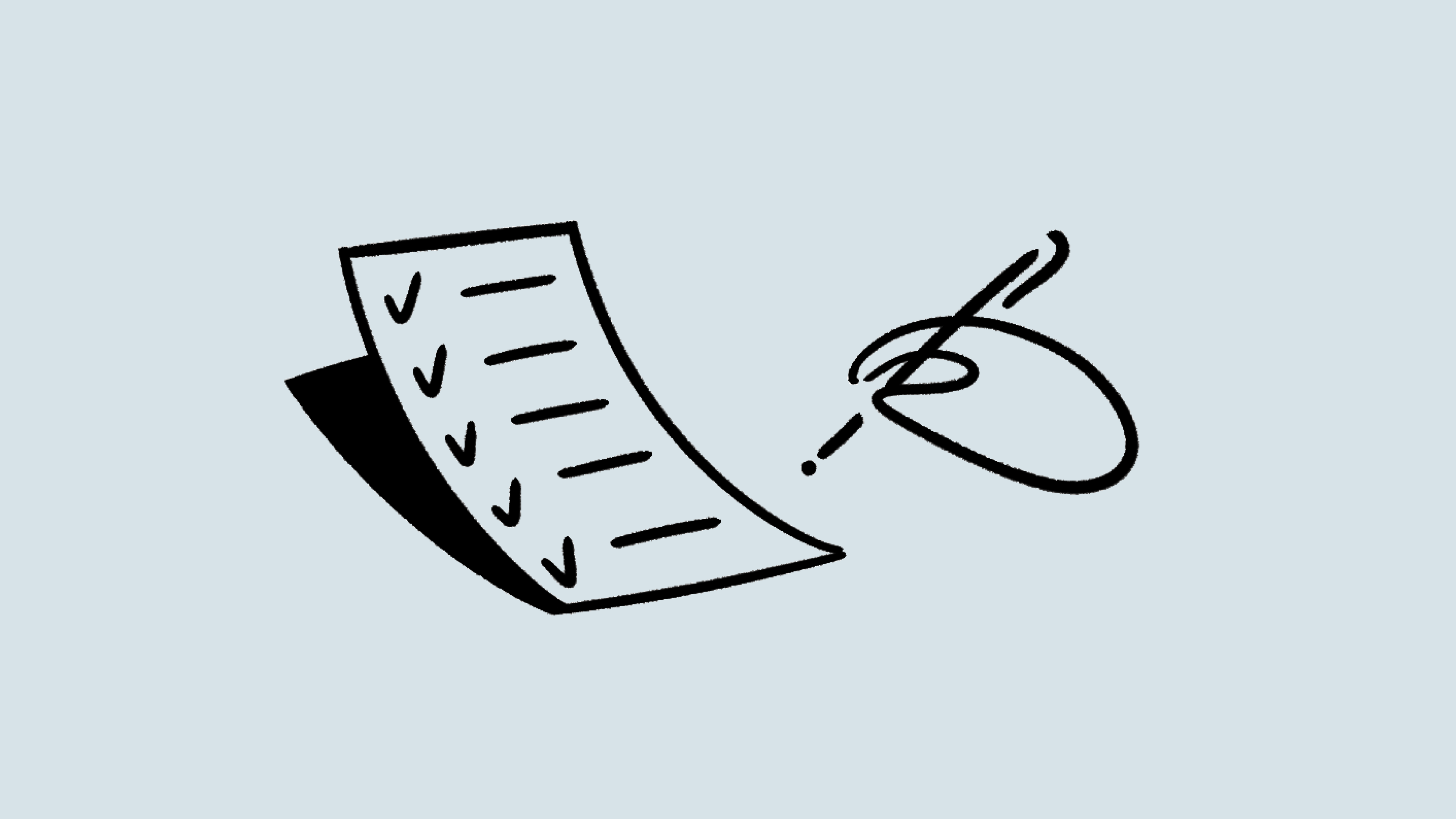Colaborar dentro de un espacio de trabajo
No hay límite para la cantidad de personas que pueden ver y editar una misma página o base de datos de forma simultánea. Tu equipo puede colaborar en contenido compartido sin importar dónde se encuentren, qué hora sea o qué tipo de dispositivo usan 💼
Ir a las preguntas frecuentesPuedes ver en qué está trabajando cada compañero porque sus fotos de avatar o perfil aparecen junto a cualquier bloque en el que hayan hecho clic o estén editando. Así es como se ve en la práctica:
Las ediciones y comentarios de otras personas te aparecerán en tiempo real.
Puedes editar un bloque al mismo tiempo que otra persona. A diferencia de otros softwares de gestión y edición de documentos, el contenido no se bloquea cuando otra persona está haciendo cambios en él. El cambio más reciente se reflejará en la página.
Consejo: Cuando estés viendo una página al mismo tiempo que otras personas, haz clic en su avatar ubicado la parte superior para ir a lo que están leyendo o editando.
Si muchas personas colaboran en un mismo espacio de trabajo, es posible que se produzcan ediciones y cambios accidentales en una página o base de datos. Para evitarlo, puedes usar la opción Bloquear página o Bloquear base de datos para no quitarles los derechos de edición a otros miembros del espacio de trabajo.
Bloquear página
En el caso de páginas que incluyan contenido que no sea de base de datos, como documentos, notas, wikis, etc., puedes bloquear el contenido para que nadie (tampoco tú) pueda hacer cambios, a menos que se desbloquee el contenido explícitamente.
Haz clic en
•••en la esquina superior derecha de tu página.Activa la opción
Bloquear páginaen el menú que aparece.Al hacerlo, tu página cambiará el acceso a "solo lectura" para todos los miembros.
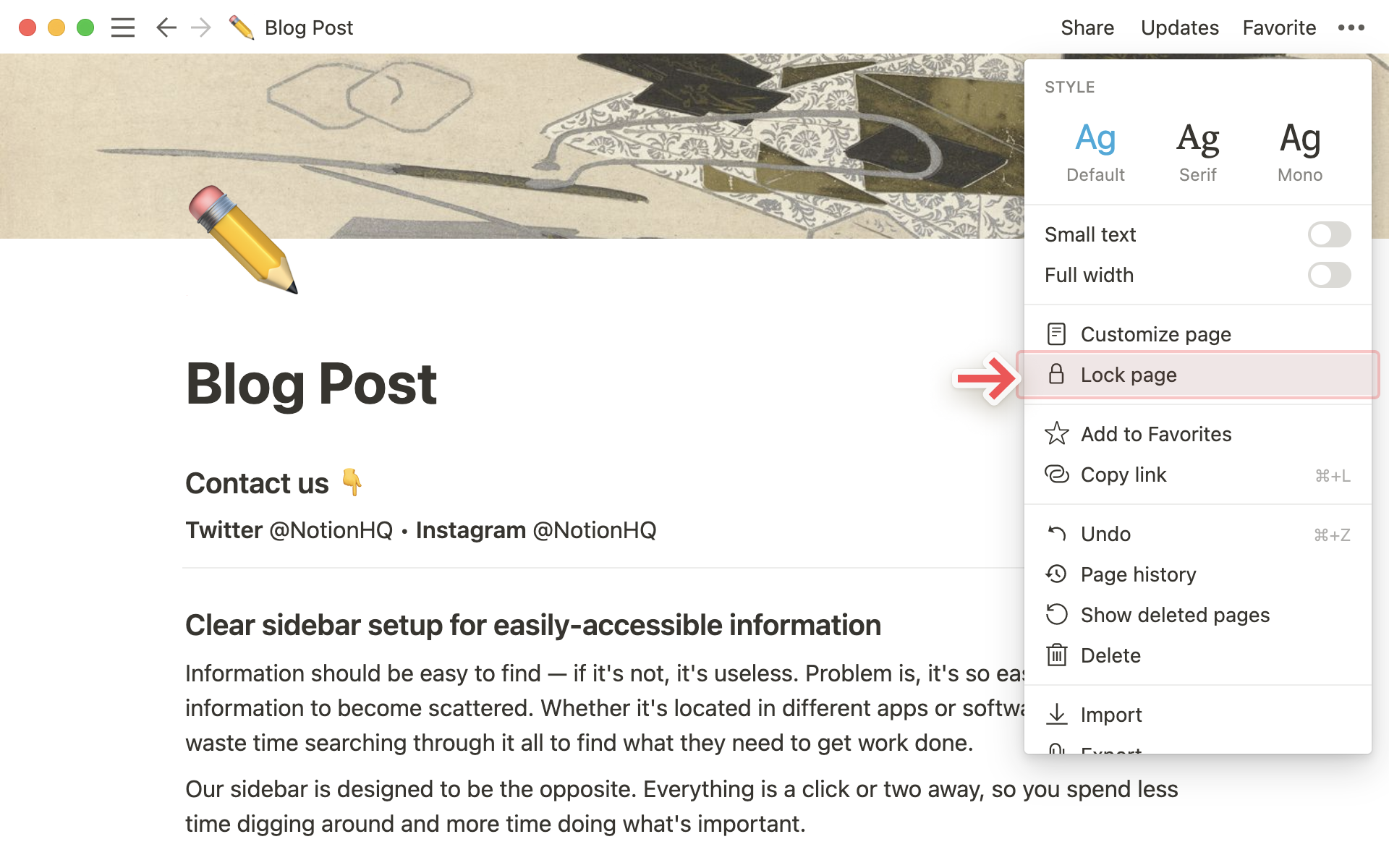
Puedes saber si una página está bloqueada porque aparecerá en gris un indicador que dice
Bloqueadajunto al nombre de la página en el menú de ruta de navegación en la parte superior.
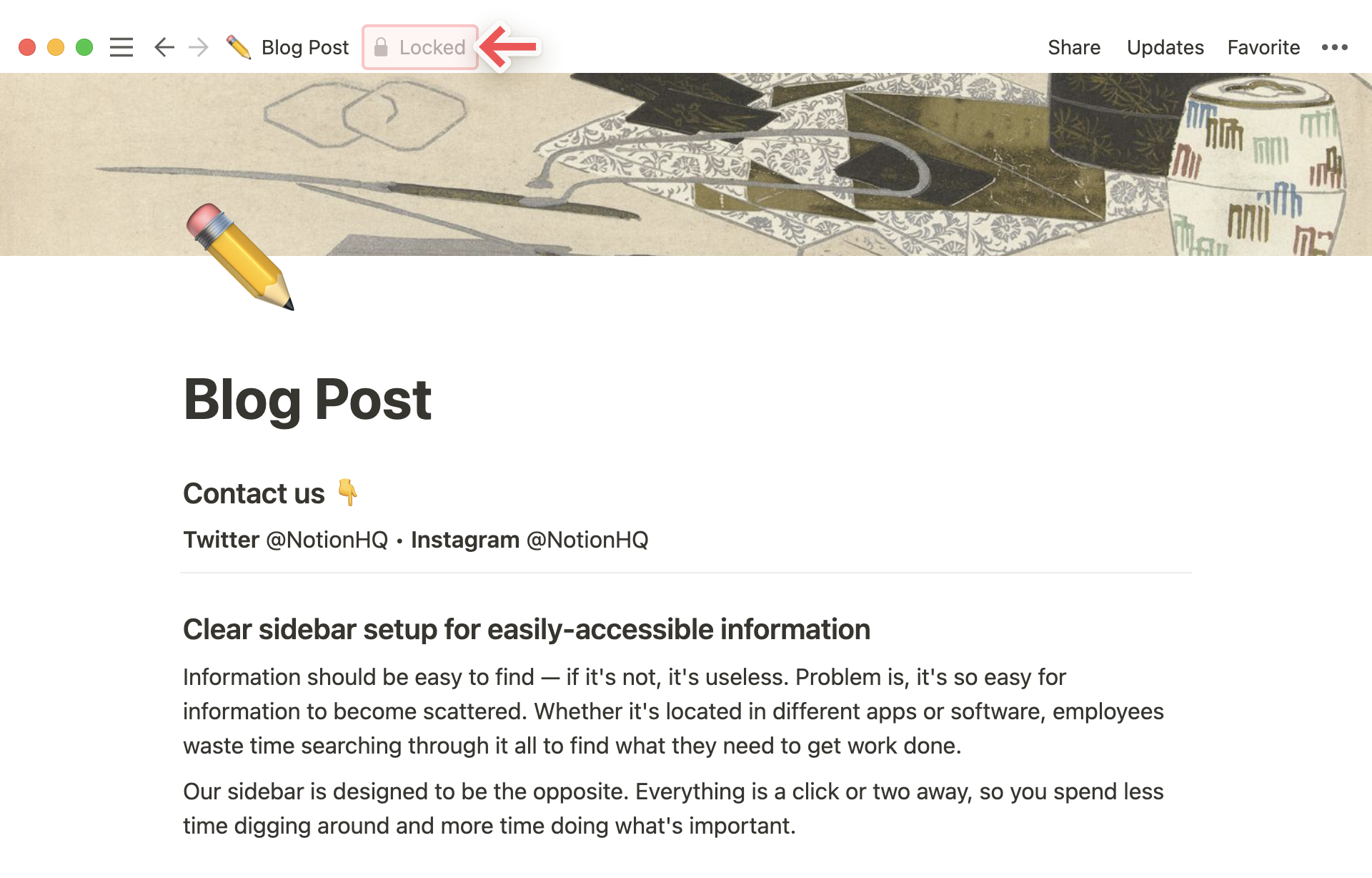
Nota: Cualquier persona con acceso completo o de edición en la página puede desactivar el bloqueo de página con el mismo menú. Es una función diseñada para ofrecer una capa de protección adicional para que los cambios realizados sean premeditados.
Bloquear vista
En el caso de bases de datos de página completa, puedes bloquear la estructura y, al mismo tiempo, permitir a otros miembros del espacio de trabajo que continúen editando los datos actuales.
Haz clic en
•••en la esquina superior derecha de la página.Activa el desplegable junto a la opción
Bloquear base de datosen el menú.Al hacerlo, tú y las personas que estén conectadas en la página solo podrán editar los datos de la Base de datos, pero no las vistas ni las propiedades.
Desactiva la opción
Bloquear bases de datoscon el mismo desplegable en el menú•••.Cuando una Base de datos está bloqueada, verás un indicador que dice
Bloqueadajunto al título, en la parte superior del menú de navegación.
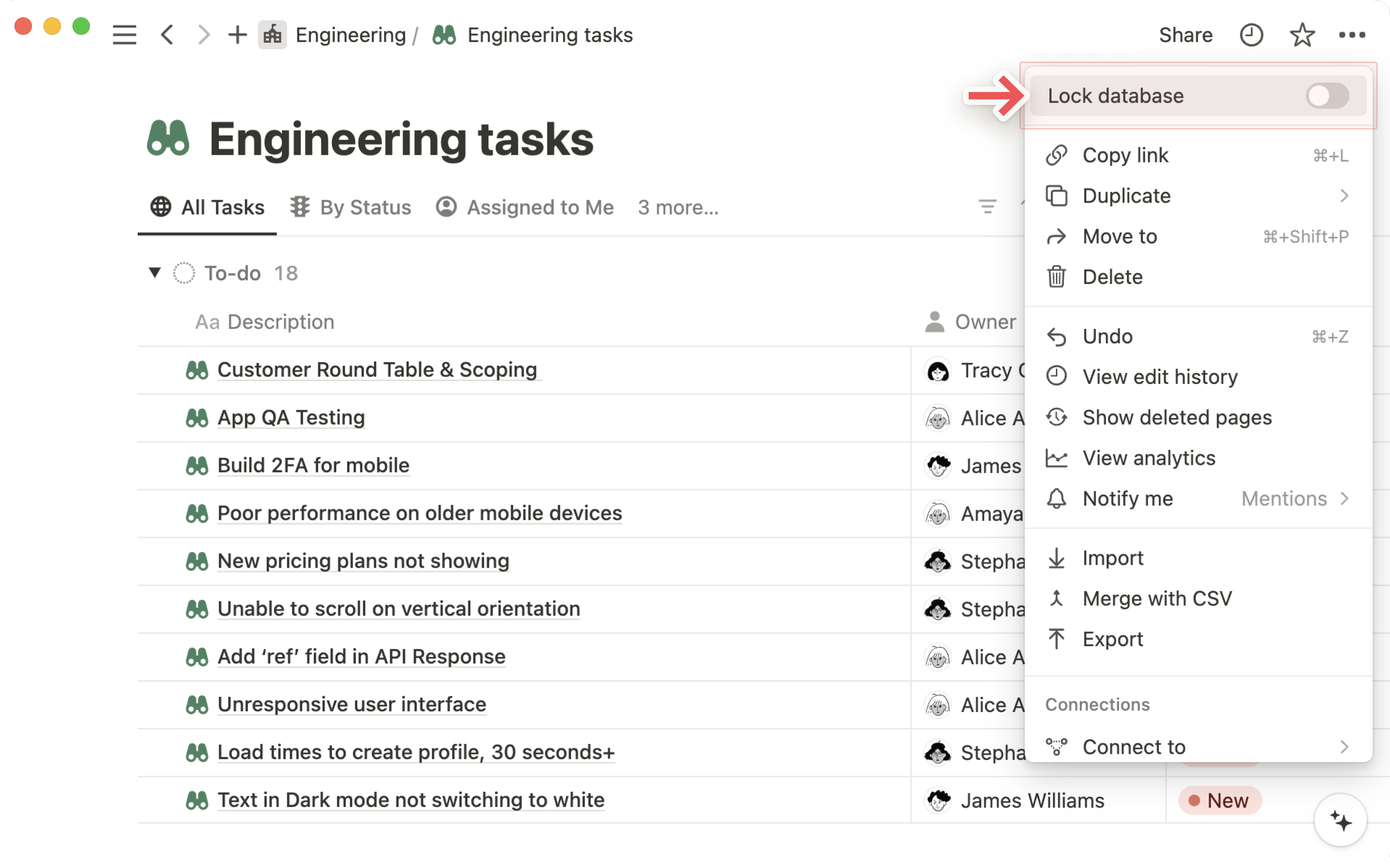
Preguntas frecuentes
¿Por qué no recibo una notificación cuando alguien me menciona con “@” mientras ambos trabajábamos en la misma página?
Si se te menciona en la página que tienes abierta en ese momento, no recibirás ninguna notificación.
¿Qué sucede si solo quiero que ciertas personas puedan editar una página y que el resto solo pueda leerla?
Puedes asignar distintos niveles de acceso a diferentes personas. Descubre más sobre los niveles de permiso y sobre cómo cambiar el acceso de los usuarios a solo lectura, solo comentarios o solo edición aquí.